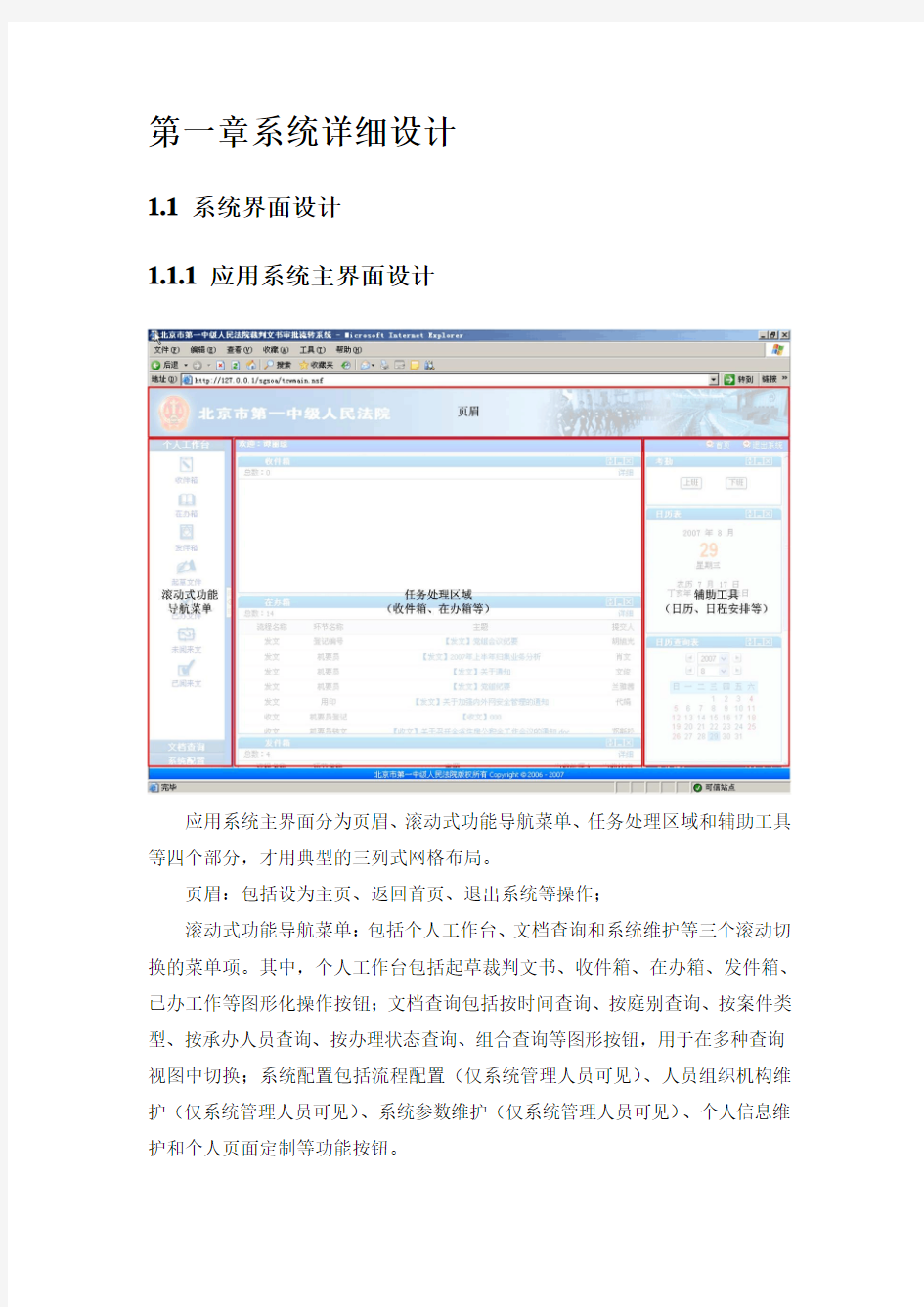
工作流系统详细设计
- 格式:doc
- 大小:332.50 KB
- 文档页数:8
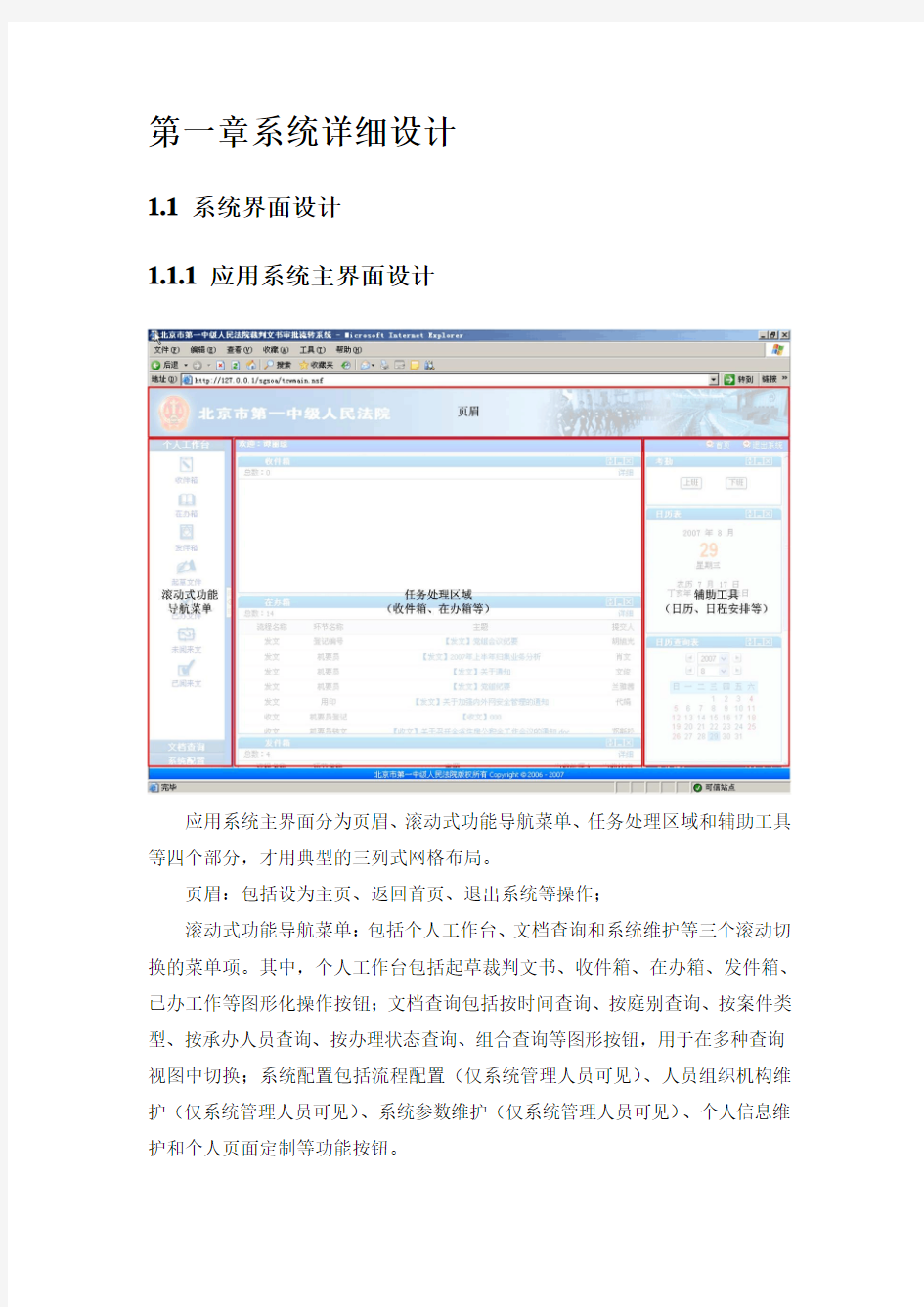
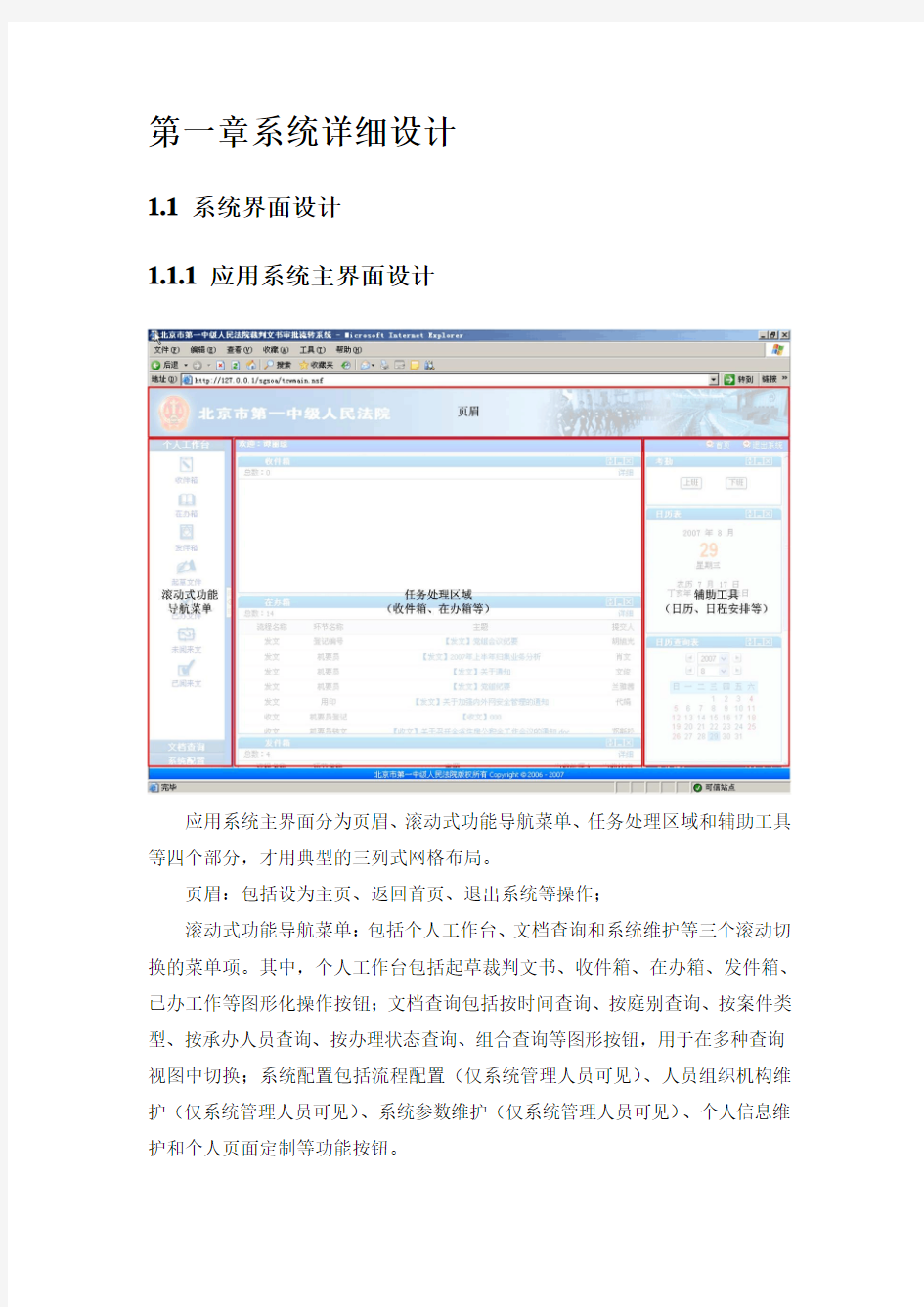
第一章系统详细设计
1.1系统界面设计
1.1.1应用系统主界面设计
应用系统主界面分为页眉、滚动式功能导航菜单、任务处理区域和辅助工具等四个部分,才用典型的三列式网格布局。
页眉:包括设为主页、返回首页、退出系统等操作;
滚动式功能导航菜单:包括个人工作台、文档查询和系统维护等三个滚动切换的菜单项。其中,个人工作台包括起草裁判文书、收件箱、在办箱、发件箱、已办工作等图形化操作按钮;文档查询包括按时间查询、按庭别查询、按案件类型、按承办人员查询、按办理状态查询、组合查询等图形按钮,用于在多种查询视图中切换;系统配置包括流程配置(仅系统管理人员可见)、人员组织机构维护(仅系统管理人员可见)、系统参数维护(仅系统管理人员可见)、个人信息维护和个人页面定制等功能按钮。
1.1.2业务处理表单设计
业务处理表单包括页眉、操作按钮和呈请批示表及正文等三个部分。
操作按钮:包括保存、退出、编辑正文、上传附件、填写处理意见、提交下一步处理、打印呈请批示表、打印正文等操作,操作按钮可以按照流程环节的业务处理需要进行灵活的配置与权限控制。
呈请批示表及正文:呈请批示表及正文区域的页面布局以及主要的录入项目如下图所示:
1.2裁判文书审核流程设计
裁判文书审核流程包括承办人处理、审判长审核、合议庭审核、审委会审核、庭长审批、院长审批、校对室校对和文印室打印等八个业务处理环节,整个流程以案件的承办人员作为各项任务发起和推动的核心。裁判文书必须经过庭长审核或院长审核才可以交付校对室进行校对以及进行后继的打印印刷工作(即在呈请批示表中必须有庭长或院长同意签发的意见)。
业务处理流程分解为“环节”和“路径”两种对象,每种对象由多个属性进行描述,涉及到权限、行为、操作(方法)等。流程配置采用多流程穷尽叠加的表达方式,加之对路径的权限划分,使不同角色的人员在完成当前工作并“提交下一处理”时,系统会自动识别当前处理人的权限和可选择的路径,进行相应的处理,从而使流程控制得以规范,同时也为不同角色人员提供可定义的灵活性。按照此种流程定义方法,使得用户可以方便的更改业务流程。当组织结构和人员发生变化时,系统管理员无须修改源程序代码,直接调整人员配置和与流程配置信息相关的用户角色和用户岗位即可。
1.3系统功能设计
1.3.1与微软Office Word软件的集成
系统采用ActiveX技术开发MS Office在线编辑控件,在裁判文书审批、修改、签发过程中提供在线浏览与编辑、正文痕迹保留、手写签批、电子公章、文档版本控制、编辑菜单定制等功能,支持目前常用的Office2000、OfficeXP与Office2003等版本。
1.3.2审批留痕与版本控制
系统支持Word文档的修改痕迹的保留,同时提供两种Word文档版本控制方式:
方式一:在同一份Word文档中保留所有处理环节的修改痕迹,并以不同的颜色加以标注区分;
方式二:在每个处理环节结束后分别生成单独的Word文档,下一处理人所查看并编辑的Word文档是前一环节的版本。各项审批修改内容的合并由案件承办人统一负责。
1.3.3常用审批意见设置
为方便用户进行“处理意见”的录入,应为每位用户预留“个人常用处理意见”的设置,并支持针对不同的文档类型设置不同的个人常用处理意见;用户事先录入本人在日常处理文件时经常用到的常用处理短语,在处理文件时,只需要运用鼠标选取常用处理意见词,添加到处理意见栏中即可。
1.3.4委托办理授权设置
在处理人遇到出差在外等情况无法及时处理裁判文书审核修改任务时,可以在系统中委托其他人员代理各项任务。委托办理授权设置同时提供有效期限控制,在有效期控制到期时系统可以自动回收委托权限。委托办理授权设置也可由系统管理人员进行统一的管理。
1.3.5与手写输入产品的集成
系统中的Word文档、审批意见等内容支持手写输入、手写批注与手写签名等功能。
1.3.6文档分类查询与统计
实现对各级单位的裁判文书的集中统计,方便管理人员查看和管理,辅助管
理人员做出决策。提供按时间查询、按庭别查询、按案件类型、按承办人员查询、按办理状态查询、组合查询等基础数据进行分类查询视图,支持按庭别、按案件类型、按承办人员的统计,并根据需要自动生成报表,以及各类统计报告的输出打印,还可以对流程处理效率进行统计。
1.3.7时限控制与绩效考核
为达到精细化管理的目的,可以设置整个流程、或单个环节、或多个环节的时限,对于设定的时限可以进行预警,超时后可以记录相关超时记录,为绩效考核提供必要的依据。
1.3.8提醒功能
系统支持待办、待阅的短信提醒功能,支持设置某一时间段内的提醒,如可以设置在上午9点到下午5点间有待办、待阅文件时有短信提醒,其它时间不提醒。
1.3.9短信提醒
为提高用户的业务处理效率,系统除提供待办事务的功能外,还可利用目前先进的通讯设备——手机的短信息功能向用户发送相应信息。当某用户出现了新的待办工作、待阅信息或重要通知时,系统可在第一时间将信息的简要内容以短消息的方式发送到用户的手机上,实现即时提醒的功能。
用户可在个人权限范围内进行短信的个性化设置;系统管理人员可通过此功能发送重要公告、会议通知等信息。
1.3.10与即时通讯工具的集成
系统可与即时通讯工具进行集成,发送任务待办消息。具体实现方式需要与即时通讯系统的开发厂商进行协商。
1.3.11统一的系统管理
1.3.11.1用户管理
系统提供单个用户手工注册、标准Excel文件用户批量注册等多种用户注册方式,支持组织结构的调整和部门、人员的变动,当组织机构和部门、人员的划分发生变化时,不影响系统的正常运行和用户正常使用,且无需对程序做改动;用户管理支持内部频繁的人员调动,能够解决用户重名问题。
1.3.11.2流程管理
系统通过流程管理功能定制裁判文书审核的处理流程,支持应用流程的变化,当业务流程发生变化时,可根据需要创建、添加新的流程。
1.3.11.3权限管理
系统提供对用户访问权限的严格管理,可以按庭别或个人定制用户可以访问的应用模块,在同一个应用模块中可以按照不同的岗位和个人设置不同的访问权限。
1.3.11.4数据、文档备份与恢复
能够对系统数据库及所有的数据进行备份,包括用户标识文件的备份,以便在系统遭受意外损坏时,能及时恢复整个系统。
1.3.11.5人员组织机构管理
人员信息按级别的方式归入到组织结构中进行统一管理,支持至少七级的人员级别划分。同时提供人员、部门的排序、领导称谓等特殊功能。